【初心者向け】簡単に動画を明るくする方法
- ホーム
- サポート
- 動画キャプチャ・編集
- 【初心者向け】簡単に動画を明るくする方法
概要
撮影した動画が暗すぎて理想的ではない状況に遭遇したことがありますか?動画の効果が当初の期待を満たしていない場合は、不満足な撮影効果を補うことができる動画編集ソフトウェアを使用して 動画を明るくする必要があります。この記事は、簡単に動画を明るくする方法を紹介します。

使いやすい初心者でも楽に使えます。
無料無料体験することができます。
日本語対応インターフェースは日本語化されている。
豊かな機能動画キャプチャ、動画カット、動画結合、透かし追加、音楽追加、字幕追加など、さまざまな機能が搭載。
強力MP4 、flv 、MOV 、 AVI 、 WMVなど各形式動画に対応。Windows 10 、8.1、8、7、Vista、XP等環境対応。
無料無料体験することができます。
豊かな機能動画キャプチャ、動画カット、結合、透かし追加、音楽追...
強力MP4 、flv 、MOV 、 AVI 、 WMVなど各形...

② 「ファイルを追加」ボタンをクリックし、変換させたい動画ファイルを選択します。

③動画にフィルタ効果を追加したり、ズームイン、ズームアウトなどの効果を追加したりすることが可能。
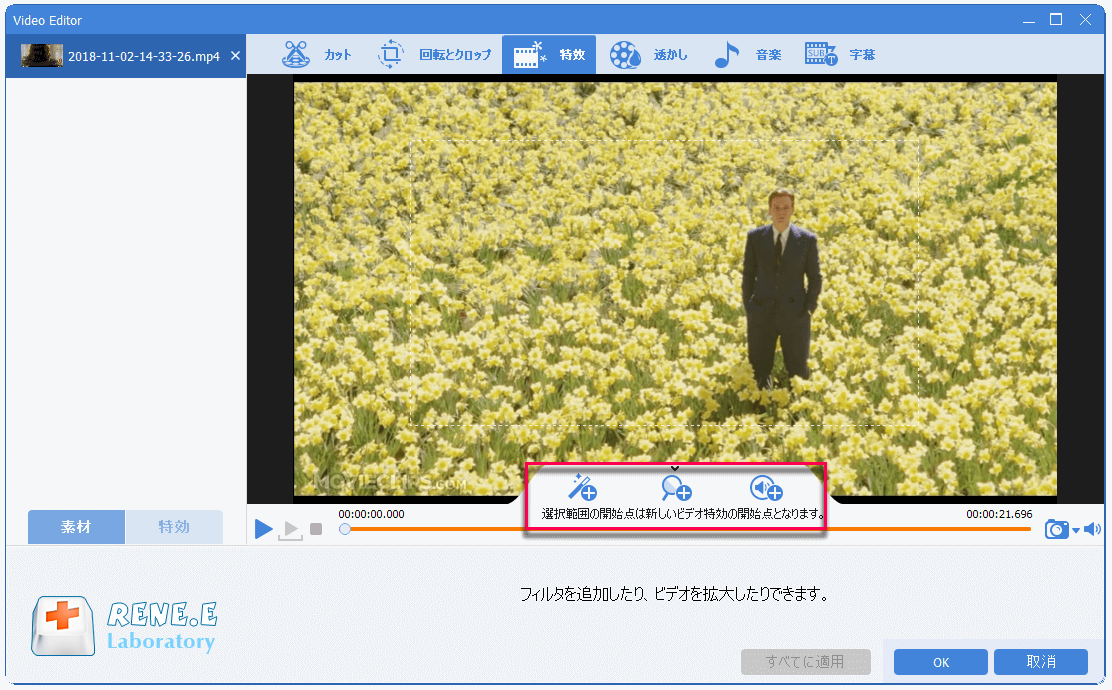
④「フィルタ効果を追加」をクリックし、太陽ロゴをクリックすると、動画の明るさを調整できます。動画を明るくして、チェックをクリックします。
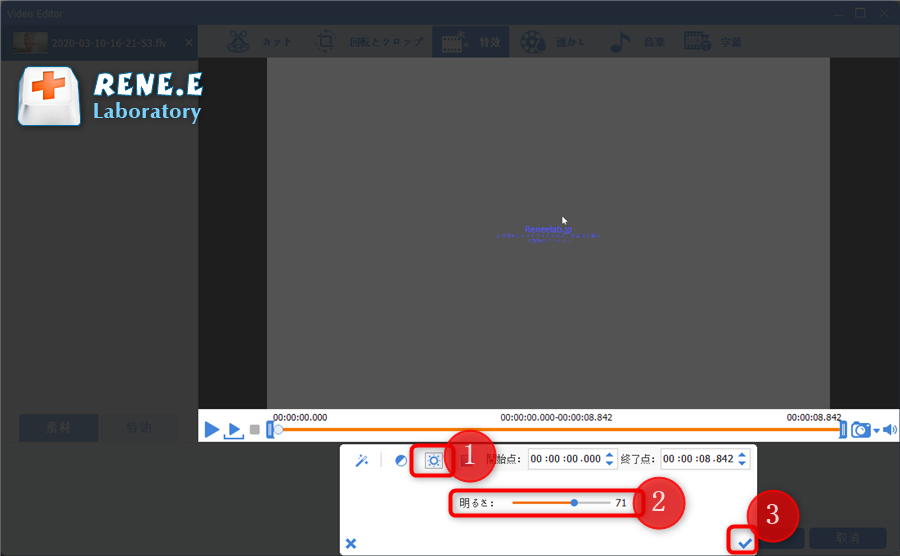
⑤出力先、出力形式を指定し、「開始」ボタンをクリックします。字幕、音楽など他の編集もできます。
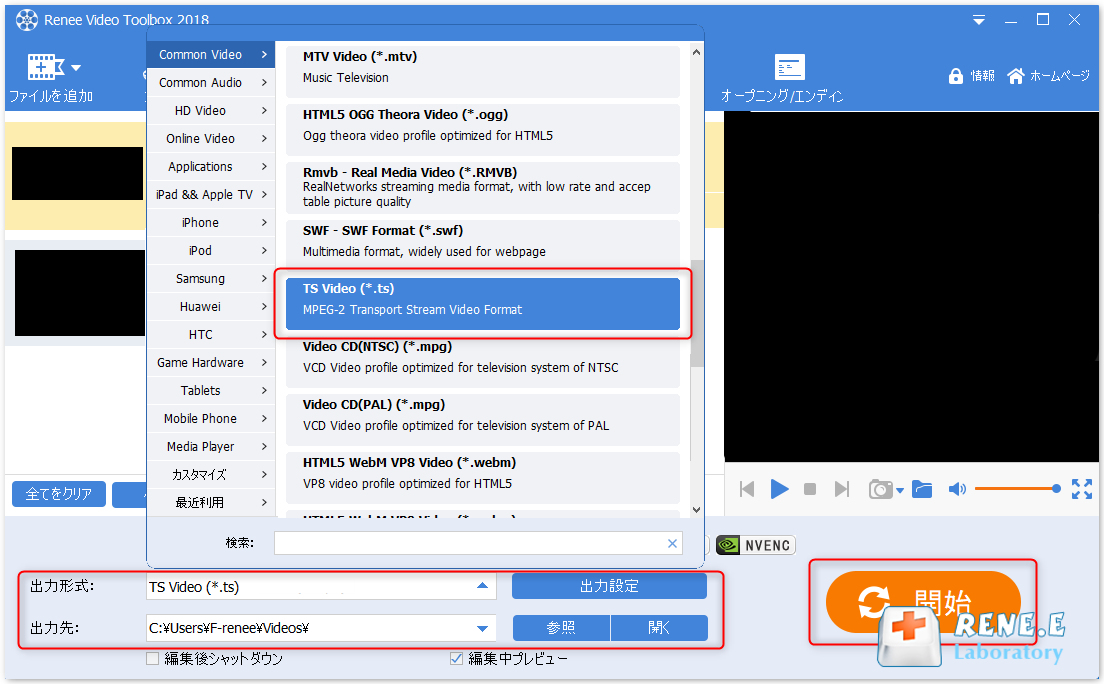
以上はRenee Video Editor Proで動画を明るくする方法です。基本的なビデオ編集のニーズを満たすだけの場合、このソフトウェアはほとんどすべての基本的な編集機能を備えているため非常に適しています。 ビデオ編集の専門家であれば、次のソフトウェアを使用して動画を明るくすることもできます。
1、「ファイル」-「インポート」をクリックし、動画をインポートします。
2、エフェクトコントロールモニタの「ビデオエフェクト」→「カラー補正」→「RGBカーブ」を選択してください。色補正をしたいクリップに「RGBカーブ」をドラッグ&ドロップします。
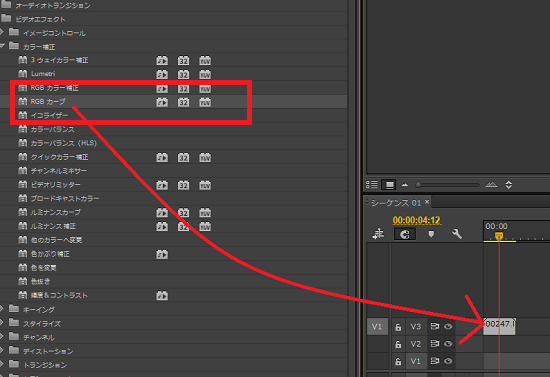
3、曲線を上げると動画を明るくします。
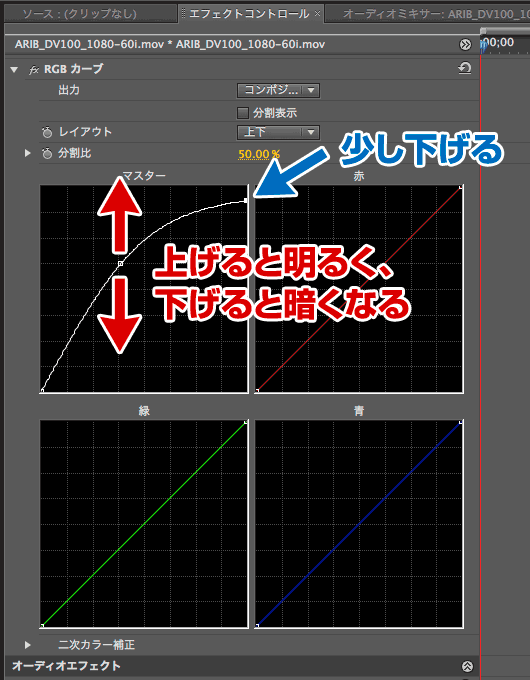
以上は、Adobe Premiereソフトウェアを使用して動画を明るくするための具体的な手順です。このソフトウェアは高レベルの編集ソフトウェアであり、ビデオエディタの高い操作スキルが必要なため、動画の明るさを単純に調整するこの方法は、 結局のところ、このソフトウェアでは、動画の明るさを調整するには、さまざまなパラメーターを同時に変更する必要があり、上の方法は最も基本的な方法です。動画編集の経験が少ない場合でも、Adobe Premiereソフトウェアの不適切な操作による動画の損傷を避けるために、初心者向けの動画編集ツールRenee Video Editor Proを使用することをお勧めします。
関連記事 :
2022-06-15
Ayu : 動画には、人間の声だけでなく、音楽やサウンドエフェクト(効果音)など、他の多くの音でもあります。この記事は、サウンドエフェクト(...
2023-04-19
Yuki : TSファイルについては、MP4形式ほど人気がないので、知らない人もいるでしょう。この記事は、TSファイル形式、そのソース、応用の...
2022-06-16
Satoshi : 日常生活では、動画編集の専門家であるかどうかに関係なく、多くの形式の動画を扱います。Twitterに投稿する動画はどんな形式なの...
2022-06-16
Imori : MXFは、Panasonic、Sony、Canonなどのプロ用デジタルビデオカメラで使用する一般的なビデオ形式ですが、コンピュー...
何かご不明な点がございますか?





